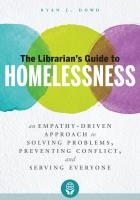iPhone sizga nafaqat videolarni suratga olish, balki ularni o'sha erda qayta ishlashga imkon beradi. Xususan, bugungi kunda siz filmni iOS qurilmasida qanday aylantirishingiz mumkinligini batafsil ko'rib chiqamiz.
Videoni iPhone-da aylantiring
Afsuski, standart iPhone vositalari yordamida siz filmni faqat kesishingiz mumkin, lekin uni aylantira olmaysiz. Bizning holatda, siz App Store-ning yordamiga albatta murojaat qilishingiz kerak bo'ladi, ularning kengayishida videolarni qayta ishlash uchun yuzlab vositalar mavjud. Misol sifatida ikkita echimni ishlatib, keyingi burilish jarayonini ko'rib chiqamiz.
Ko'proq o'qing: iPhone-da videoni qanday kesish kerak
1-usul: InShOt
Ommabop InShOt ilovasi fotosuratlar va videolar bilan ishlash uchun juda yaxshi.
InShOt-ni yuklab oling
- Telefoningizga InShOt-ni yuklab oling va ishga tushiring. Asosiy oynada bo'limni tanlang "Video". Dasturga Rasmlar ilovasiga ruxsat bering.
- Kutubxonadan videoni tanlang. Yuklashni boshlaydi, uning davomida ekranni qulflash yoki dasturni yopish tavsiya etilmaydi.
- Bir necha daqiqadan so'ng, videoning o'zi ekranda paydo bo'ladi va pastda siz asboblar panelini ko'rasiz. Tugmani tanlang "Burilish" rasmni kerakli joyga aylantirish uchun kerak bo'lganda uni bir necha marta bosing.
- Ish tugagandan so'ng, siz shunchaki natijani eksport qilishingiz kerak. Buni amalga oshirish uchun yuqori o'ng burchakdagi tegishli tugmachani tanlang va unga teging Saqlash.
- Video kamera rolikiga saqlandi. Agar kerak bo'lsa, uni ijtimoiy tarmoqlarga eksport qilish mumkin - buni amalga oshirish uchun qiziqish uchun dasturning belgisini tanlang.





2-usul: VivaVideo
Ommabop VivaVideo ilovasi - bu bepul dasturiy ta'minot video muharriri. Dasturdagi ko'p funktsiyalar bepul taqdim etiladi, ammo ba'zi cheklovlar mavjud. Agar siz videoni aylantirishingiz kerak bo'lsa, VivaVideo hech qanday moliyaviy sarmoyasiz ushbu vazifani mukammal ravishda bajara oladi.
VivaVideo-ni yuklab oling
- Ilovani o'rnating va ishga tushiring va ochilgan oynada tugmachani tanlang Tahrirlash. Keyingi menyuda, agar siz pulli versiyani sotib olishni xohlamasangiz, tugmachani bosing O'tkazib yuborish.
- Tugmani bosib VivaVideo-ga rasm va videolarga kirish huquqini bering "Ruxsat berish".
- Quyida kelgusida qanday ish olib boriladigan videoga teging. O'ng tomonda siz aylanish belgisini ko'rasiz, tasvirni kerakli holatda bo'lgunga qadar bir yoki bir necha marta bosish kerak.
- Yuqori o'ng burchakda tugmachani tanlang "Keyingi"va keyin "Yuborish".
- Tugmani bosing Videoni eksport qilish va sifatini belgilang (bepul versiyada siz faqat Full HD bilan ishlamaysiz).
- Eksport jarayoni boshlanadi, uning davomida dasturni yopish tavsiya etilmaydi.
- Bajarildi, video iPhone kamerasi rolikida saqlanadi. Agar siz uni ijtimoiy tarmoqlarda baham ko'rmoqchi bo'lsangiz, kerakli dasturning belgisini tanlang.







Xuddi shunday, siz iPhone uchun boshqa dasturlarda kliplarni aylantirishingiz mumkin. Ushbu maqola sizga foydali bo'ldi deb umid qilamiz.